פתיחת הערות OneNote שלך צריכה להיות משימה קלה. כל מה שאתה צריך לעשות הוא ללחוץ פעמיים על ההערות שברצונך לפתוח, והרי אתה יכול לגשת אליהם. למרבה הצער, זה לא תמיד המקרה. האפליקציה עשויה לפעמים לשלוח הודעת שגיאה המודיעה לך שהיא לא יכולה לפתוח את ההערות שחיפשת. אם אתה נתקל באותה בעיה, עקוב אחר פתרונות פתרון הבעיות שלהלן כדי לבטל שגיאה זו ב-Windows וב-Mac.
תקן את OneNote: מצטערים, נוכל לפתוח את ההערות שחיפשת
⇒ תיקונים מהירים
- עדכן את OneNote ובדוק אם הפתרון המהיר הזה פותר את הבעיה. ייתכן שתכונות ואפשרויות מסוימות של OneNote לא יפעלו כראוי אם אתה מפעיל גרסאות אפליקציה מיושנות.
- בדוק אם משתמשים אחרים יכולים לפתוח את ההערות. אולי משתמש אחר אכן העביר אותם. או אולי מישהו מחק אותם.
- אם אינך הבעלים, ודא שיש לך את ההרשאות הדרושות לפתיחת ההערות.
תקן או אפס את OneNote
תיקון אפליקציית OneNote שלך עשוי לפתור בעיה זו ב-Windows 10. אבל אם הפתרון הזה לא עובד, נסה לאפס את האפליקציה ולבדוק את התוצאות.
- לך ל הגדרות, בחר אפליקציות, ולאחר מכן לחץ על אפליקציות ותכונות (חלונית שמאלית).
- אתר את OneNote ברשימת האפליקציות שלך.
- בחר את האפליקציה ולחץ על אפשרויות מתקדמות.
- גלול מטה ובחר את לְתַקֵן אוֹפְּצִיָה. השתמש באפשרות זו כדי לתקן באופן אוטומטי את OneNote מבלי למחוק נתוני אפליקציה.
- אם הבעיה נמשכת, לחץ על אִתחוּל לַחְצָן. זכור שהנתונים של האפליקציה שלך יימחקו.

- הפעל שוב את OneNote, הזן את אישורי הכניסה שלך ובדוק אם אתה יכול לפתוח את ההערות הבעייתיות כעת.
נקה אישורים ישנים
ניקוי אישורי OneNote ו-Office הישנים שלך הוא פתרון פוטנציאלי נוסף.
- הקלד 'מנהל אישוריםבשורת החיפוש של Windows והפעל את הכלי.
- לאחר מכן לחץ על אישורי Windows.

- אתר את שלך אישורי OneNote ו-Office ופגע ב לְהַסִיר לַחְצָן.
ב-Mac, עליך למחוק את ערכי הסיסמה של OneNote ממחזיק מפתחות.
- צא מ-OneNote וסגור את כל אפליקציות MS Office שלך.
- לְהַשִׁיק מוֹצֵא וללכת ל יישומים, בחר כלי עזר ולחץ על גישה למחזיק מפתחות.
- לאחר מכן אתר והסר את ערכי הסיסמה הבאים: מטמון זהויות של Microsoft Office 2 ו הגדרות זהויות של Microsoft Office 2.
- בנוסף, הסר הכל ערכי ADAL אם נמצא.
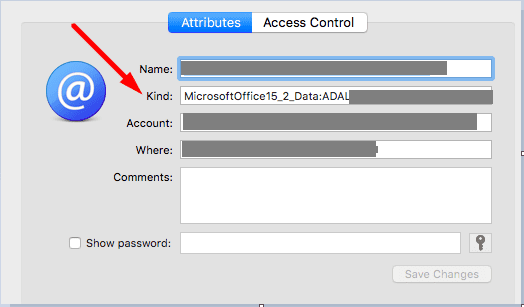
- הפעל מחדש את ה-MacBook שלך, הפעל את Onenote, היכנס ובדוק אם אתה יכול לפתוח את ההערות הבעייתיות.
אם השגיאה נמשכת, אפס את פרטי מחזיק המפתחות שלך. לְהַשִׁיק מוֹצֵא, לחץ על ללכת, בחר כלי עזר, ואז גישה למחזיק מפתחות. אז לך ל העדפות ולחץ על אפס את מחזיק מפתחות ברירת המחדל שלי. בדוק אם מחזיק המפתחות החדש שלך פותר את הבעיה.
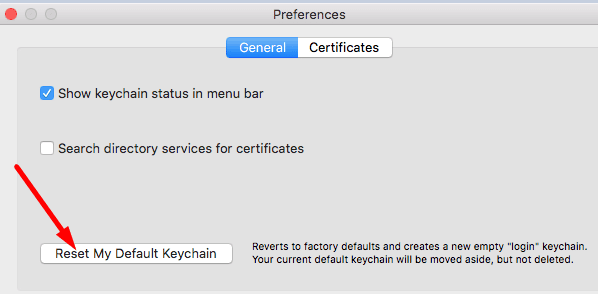
התקן מחדש את OneNote
אם השגיאה העיקשת הזו מסרבת להיעלם, התקן מחדש את האפליקציה. ב-Windows 10, חזור אל אפליקציות ותכונות, בחר ב-OneNote ולחץ על הסר את ההתקנה לַחְצָן. ב-Mac, הפעל מוֹצֵא, עבור אל יישומים תיקיה וגרור את OneNote אל ה- אַשׁפָּה.
הפעל מחדש את מחשב Windows או Mac והתקן מחדש את OneNote. הפעל את האפליקציה ובדוק אם אתה יכול לפתוח את ההערות שלך עכשיו.
סיכום
אם OneNote אומר, זה לא יכול לפתוח את ההערות שחיפשת, תקן את האפליקציה. אם שיטה זו לא עובדת, אפס את האפליקציה. ניקוי האישורים הישנים של Office עשוי לעזור גם כן. כמוצא אחרון, הסר והתקן מחדש את האפליקציה. לחץ על ההערות למטה וספר לנו איזה פתרון עבד עבורך.